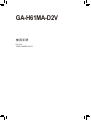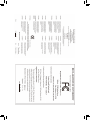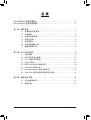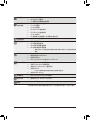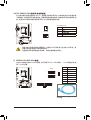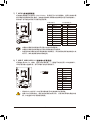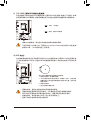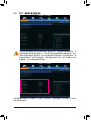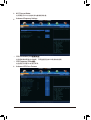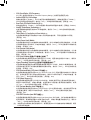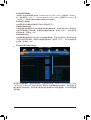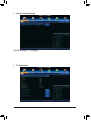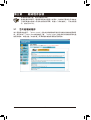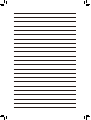GA-H61MA-D2V
使用手册
Rev. 2101
12MSC-61MAD2V-2101R

Motherboard
GA-H61MA-D2V
Dec. 16, 2011
Dec. 16, 2011
Motherboard
GA-H61MA-D2V

版权
© 2012年,技嘉科技股份有限公司,版权所有。
本使用手册所提及的商标与名称,均属其合法注册的公司所有。
责任声明
本使用手册受著作权保护,所撰写的内容均为技嘉所拥有。
本使用手册所提及的产品规格或相关信息,技嘉保留修改的权利。
本使用手册所提及的产品规格或相关信息有任何修改或变更时,恕不另行通知。
未事先经由技嘉书面允许,不得以任何形式复制、修改、转载、传播或出版
本使用手册内容。
为了协助您使用技嘉主板,请仔细阅读【使用手册】。
产品相关信息,请至网站查询:http://www.gigabyte.cn/
产品版本辨识
您可以在主板上找到标示着此主板的版本「REV : X.X」。其中X.X为数字,例
如标示「REV : 1.0」,意即此主板的版本为1.0。当您要更新主板的BIOS、驱动
程序或参考其他技术数据时,请注意产品版本的标示。
范例:

- 4 -
目 录
GA-H61MA-D2V主板配置图 ........................................................................................5
GA-H61MA-D2V主板功能框图 ....................................................................................6
第一章 硬件安装 .......................................................................................................7
1-1 安装前的注意事项 ......................................................................................... 7
1-2 产品规格 .......................................................................................................... 8
1-3 安装中央处理器 ........................................................................................... 10
1-4 安装内存条 .................................................................................................... 11
1-5 安装适配卡 .................................................................................................... 11
1-6 后方设备插座介绍 ....................................................................................... 12
1-7 插座及跳线介绍 ........................................................................................... 13
第二章 BIOS 程序设置 ............................................................................................19
2-1 开机画面 ........................................................................................................ 19
2-2 BIOS设定程序主画面 ................................................................................... 20
2-3 M.I.T. (频率/电压控制) .................................................................................. 21
2-4 System (系统) .................................................................................................. 28
2-5 BIOS Features (BIOS功能设定) ..................................................................... 29
2-6 Peripherals (集成外设) ................................................................................... 31
2-7 Power Management (省电功能设定) ............................................................ 32
2-8 Save & Exit (储存设定值并结束设定程序) ............................................... 34
第三章 驱动程序安装 ............................................................................................35
3-1 芯片组驱动程序 ........................................................................................... 35
3-2 管理声明 ........................................................................................................ 36

- 5 -
GA-H61MA-D2V主板配置图
KB_MS_USB
CPU_FAN
LGA1155
ATX
GA-H61MA-D2V
F_AUDIO
AUDIO
B_BIOS
DDR3_1
DDR3_2
BAT
F_PANEL
ATX_12V
Intel® H61
SATA2
R_USB30
CODEC
CLR_CMOS
VGA
DVI
USB_LAN
PCIEX1_3
F_USB1
F_USB2
iTE
Super I/O
清点配件
GA-H61MA-D2V主板- 1片
驱动程序光盘- 1片 SATA 排线- 2条
使用手册- 1本 后方I/O设备挡板铁片- 1个
上述附带配件仅供参考,实际配件请以实物为准,技嘉科技保留修改的权利。
Realtek/
Atheros
GbE LAN
SYS_FAN
M_BIOS
Etron
EJ168
SATA2
PCIEX1_2
PCIEX1_1
PCIEX16
3
21 0

- 6 -
GA-H61MA-D2V主板功能框图
PS/2 KB/Mouse
LGA1155
CPU
Intel® H61
PCIe CLK
(100 MHz)
PCI Express Bus
CPU CLK+/- (100 MHz)
1 PCI Express x16
Dual BIOS
8 USB 2.0/1.1
LPC
Bus
DDR3 1333/1066/800 MHz
PCI Express Bus
PCIe CLK
(100 MHz)
iTE
Super
I/O
3 PCI Express x1
4 SATA 3Gb/s
D-Sub
DVI-D
DMI 2.0
x16
Dual Channel Memory
x1 x1
Line Out (Front Speaker Out)
MIC (Center/Subwoofer Speaker Out)
Line In (Rear Speaker Out)
CODEC
LAN
RJ45
Realtek/
Atheros
GbE LAN
Etron
EJ168
x1
2 USB 3.0/2.0
FDI
详细规格与限制请参考「1-2产品规格」章节。

- 7 -
第一章 硬件安装
1-1 安装前的注意事项
主板是由许多精密的集成电路及其他元件所构成,这些集成电路很容易因静电影
响而损坏。所以在安装前请先详细阅读此使用手册并做好下列准备:
•安装前请确认所使用的机箱尺寸与主板相符。
•安装前请勿任意撕毁主板上的序号及代理商保修贴纸等,否则会影响到产品
保修期限的认定标准。
•要安装或移除主板以及其他硬件设备之前请务必先关闭电源,并且将电源线
自插座中拔除。
•安装其他硬件设备至主板内的插座时,请确认接头和插座已紧密结合。
•拿取主板时请尽量不要触碰金属接线部份以避免线路发生短路。
•拿取主板、中央处理器(CPU)或内存条时,最好戴上防静电手环。若无防静电
手环,请确保双手干燥,并先碰触金属物以消除静电。
•主板在未安装之前,请先置放在防静电垫或防静电袋内。
•当您要拔除主板电源插座上的插头时,请确认电源供应器是关闭的。
•在开启电源前请确定电源供应器的电压值是设定在所在区域的电压标准值。
•在开启电源前请确定所有硬件设备的排线及电源线都已正确地连接。
•请勿让螺丝接触到主板上的线路或零件,避免造成主板损坏或故障。
•请确定没有遗留螺丝或金属制品在主板上或电脑机箱内。
•请勿将电脑主机放置在不平稳处。
•请勿将电脑主机放置在温度过高的环境中。
•在安装时若开启电源可能会造成主板、其他设备或您自己本身的伤害。
•如果您对执行安装不熟悉,或使用本产品发生任何技术性问题时,请咨询专
业的技术人员。

- 8 -
1-2 产品规格
中央处理器
(CPU)
支持LGA1155插槽处理器:
Intel® Core™ i7处理器 / Intel® Core™ i5处理器 / Intel® Core™ i3处理器 /
Intel® Pentium®处理器 / Intel® Celeron®处理器
(请至技嘉网站查询有关支持的处理器列表)
L3高速缓存取决于CPU
芯片组
Intel® H61 高速芯片组
内存
2个1.5V DDR3 DIMM插槽,最高支持到16 GB
* 由于Windows 32-bit操作系统的限制,若安装超过4 GB的实际内存时,实
际上显示的内存容量将少于4 GB。
支持双通道内存技术
支持DDR3 1333/1066/800 MHz
支持non-ECC内存
(请至技嘉网站查询有关支持的内存条速度及列表)
显示功能
内建于有显示功能的处理器:
- 1个D-Sub插座
- 1个DVI-D插座,可支持至最高1920x1200的分辨率
* 此DVI-D插座不支持转接为D-Sub的功能。
音频
内建Realtek/VIA HD音频芯片
支持High Definition Audio
支持2/4/5.1/7.1声道
* 若要启动7.1声道音频输出,必须使用HD (High Definition,高保真)音频模
块的前方面板音频输入接出,并通过音频软件选择多声道音频功能。
网络
内建1个Realtek/Atheros GbE LAN芯片(10/100/1000 Mbit)
扩展槽
1个PCI Express x16插槽,支持x16运行规格
(PCI Express x16插槽支持PCI Express 3.0)
* 支持PCI Express 3.0需搭配Intel 22nm (Ivy Birdge)CPU。
3个PCI Express x1插槽
(所有PCI Express x1插槽皆支持PCI Express 2.0)
存储设备介面
内建于芯片组:
- 4个SATA 3Gb/s插座,可连接4个SATA 3Gb/s设备
USB 内建于芯片组:
- 最多支持8个USB 2.0/1.1连接端口(4个在后方面板,4个需经由排线
从主板内USB插座接出)
内建于Etron EJ168芯片:
- 最多支持2个USB 3.0/2.0连接端口在后方面板
内接插座
1个24-pin ATX主电源插座
1个4-pin ATX 12V电源插座
4个SATA 3Gb/s插座
1个CPU风扇插座
1个系统风扇插座
1个前端控制面板插座

- 9 -
内接插座
1个前端音频插座
2个USB 2.0/1.1插座
1个清除CMOS数据功能接脚
后方面板设备
连接插座
1个PS/2键盘/鼠标插座
1个D-Sub插座
1个DVI-D插座
4个USB 2.0/1.1连接端口
2个USB 3.0/2.0连接端口
1个RJ-45端口
3个音频接头(音频输入/音频输出/麦克风)
I/O控制器
内建iTE I/O 控制芯片
硬件监控
系统电压检测
CPU/系统温度检测
CPU/系统风扇转速检测
CPU/系统智能风扇控制
* 是否支持CPU/系统智能风扇控制功能会依不同的CPU/系统散热风扇
而定。
BIOS
2个32 Mbit flash
使用经授权AMI EFI BIOS
支持DualBIOS™
PnP 1.0a、DMI 2.0、SM BIOS 2.6、ACPI 2.0a
附加工具程序
支持@BIOS (BOS在线更新)
支持Q-Flash (BIOS 快速刷新)
支持Xpress Recovery2 (一键还原2)
支持EasyTune
* EasyTune可使用的功能会因不同主板而有所差异。
支持ON/OFF Charge
附赠软件
Norton Internet Security (OEM版本)
操作系统
支持Microsoft® Windows 7/Vista/XP
规格
Micro ATX规格;24.4cm x 17.4cm
* 产品规格或相关信息技嘉保留修改的权利,有任何修改或变更时,恕不另行通知。

- 10 -
1-3 安装中央处理器
安装中央处理器(CPU)
A. 请先确认主板上的CPU插槽凸角位置及CPU的凹角位置。
凹角
凸角凸角
凹角
LGA1155 CPU
LGA1155 CPU插槽
插槽上的缺角为第一针脚位置
CPU三角形标示为第一针脚位置
在开始安装中央处理器(CPU)前,请注意以下的信息:
•请确认所使用的CPU是在此主板的支持范围。
(请至技嘉网站查询有关支持的CPU列表)
•安装CPU之前,请务必将电源关闭,以免造成毁损。
•请确认CP U的第一针脚位置,若方向错误,CPU会无法放入C P U插槽内(或是确认
CPU两侧的凹角位置及CPU插槽上的凸角位置)。
•请在CPU表面涂抹散热膏。
•在CPU散热风扇未安装完成前,切勿启动电脑,否则过热会导致CPU的毁损。
•请依据您的CPU规格来设定频率,我们不建议您将系统速度设定超过硬件的标准
范围,因为这些设定对于周边设备而言并非标准规格。如果您要将系统速度设定超
出标准规格,请评估您的硬件规格,例如:CPU、显卡、内存、硬盘等来设定。

- 11 -
1-4 安装内存条
双通道内存技术
此主板配置2个DDR3内存条插槽并支持双通道内存技术(Dual Channel Technology)。安装内存条
后,BIOS会自动检测内存的规格及其容量。当使用双通道内存时,内存前端总线的频宽会增加
为原来的两倍。
2个DDR3内存条插槽分为两组通道(Channel):
通道A (Channel A):DDR3_1 (插槽1)
通道B (Channel B):DDR3_2 (插槽2)
DDR3_1
DDR3_2
由于CPU的限制,若要使用双通道内存技术,在安装内存条时需注意以下说明:
1. 如果只安装一支DDR3内存条,无法启动双通道内存技术。
2. 如果要安装两支DDR3内存条,建议您使用相同的内存条(即相同容量、厂牌、速度、颗
粒),才能发挥双通道内存技术的最佳性能。
在开始安装内存条前,请注意以下的信息:
•请确认所使用的内存条规格是在此主板的支持范围,建议您使用相同容量、厂牌、
速度、颗粒的内存条。
(请至技嘉网站查询有关支持的内存条速度及列表)
•在安装内存条之前,请务必将电源关闭,以免造成毁损。
•内存条有防呆设计,若插入的方向错误,内存条就无法安装,此时请立刻更改插入
方向。
1-5 安装适配卡
在开始安装适配卡前,请注意以下的信息:
•请确认所使用的适配卡规格是在此主板的支持范围,并请详细阅读适配卡的使用
手册。
•在安装适配卡之前,请务必将电源关闭,以免造成毁损。

- 12 -
1-6 后方设备插座介绍
USB 2.0/1.1 连接端口
此连接端口支持USB 2.0/1.1规格,您可以连接USB设备至此连接端口。例如:USB键盘/鼠
标、USB打印机、U盘…等。
PS/2 键盘/鼠标插座
连接PS/2键盘或鼠标至此插座。
D-Sub插座
此插座支持15-pin的D-Sub接头,您可以连接支持D-Sub接头的显示器至此插座。
DVI-D插座(注)
此插座支持DVI-D规格并且可支持最高至1920x1200的分辨率(实际所支持的分辨率会依您
所使用的显示器而有不同),您可以连接支持DVI-D接头的显示器至此插座。
USB 3.0/2.0连接端口
此连接端口支持USB 3.0规格,并可兼容于USB 2.0/1.1规格。您可以连接USB设备至此连
接端口。例如:USB键盘/鼠标、USB打印机、U盘…等。
网络插座(RJ-45)
此网络插座是超高速以太网(Gigabit Ethernet),提供连线至互联网,传输速率最高每秒可
达1 GB (1 Gbps)。网络插座指示灯说明如下:
运行指示灯
连线/速度
指示灯
网络插座
运行指示灯:
连线/速度指示灯:
灯号状态 说明
亮橘色灯 传输速率1 Gbps
亮绿色灯 传输速率100 Mbps
灯灭 传输速率10 Mbps
灯号状态 说明
闪烁 传输数据中
灯灭 无传输数据
音频输入(蓝色)
此插孔预设值为音频输入孔。外接光驱、随身听及其他音频输入设备可以接至此插孔。
音频输出(绿色)
此插孔预设值为音频输出孔。在使用耳机或2声道音频输出时,可以接至此插孔来输出声
音。在4/5.1/7.1声道音频输出模式中,可提供前置主声道音频输出。
麦克风(粉红色)
此插孔为麦克风连接孔。麦克风必须接至此插孔。
•要移除连接于各插座上的连接线时,请先移除设备端的接头,再移除连接至主板端
的接头。
•移除连接线时,请直接拔出,切勿左右摇晃接头,以免造成接头内的线路短路。
若要启动7.1声道音频输出,必须使用HD (High Definition,高保真)音频模块的前方面板
音频输入接出,并通过音频软件选择多声道音频功能。
(注) 此DVI-D插座不支持转接为D-Sub的功能。

- 13 -
1-7 插座及跳线介绍
连接各种外接硬件设备时,请注意以下的信息:
•请先确认所使用的硬件设备规格与要连接的插座符合。
•在安装各种设备之前,请务必将设备及电脑的电源关闭,并且将电源线自插座中
拔除,以免造成设备的毁损。
•安装好设备要开启电源前,请再次确认设备的接头与插座已紧密结合。
1) ATX_12V
2) ATX
3) CPU_FAN
4) SYS_FAN
5) SATA2 0/1/2/3
6) F_PANEL
7) F_AUDIO
8) F_USB1/F_USB2
9) CLR_CMOS
10) BAT
1
2
5
3
7 4
10
8 56
9

- 14 -
DEBUG
PORT
G.QBOFM
131
2412
ATX
ATX_12V:
1/2) ATX_12V/ATX (2x2-pin 12V电源插座及2x12-pin主电源插座)
通过电源插座可使电源供应器提供足够且稳定的电源给主板上的所有元件。在插入电
源插座前,请先确定电源供应器的电源是关闭的,且所有设备皆已正确安装。电源插
座有防呆设计,确认正确的方向后插入即可。
12V电源插座主要是提供CPU电源,若没有接上12V电源插座,系统将不会启动。
为因应扩展需求,建议您使用输出功率大的电源供应器(500瓦或以上),以供应足够
的电力需求。若使用电力不足的电源供应器,可能会导致系统不稳或无法开机。
接脚 定义
1接地脚
2接地脚
3 +12V
4 +12V
ATX_12V
1
3
2
4
ATX:
接脚 定义 接脚 定义
1 3.3V 13 3.3V
2 3.3V 14 -12V
3接地脚 15 接地脚
4 +5V 16 PS_ON (soft On/Off)
5接地脚 17 接地脚
6 +5V 18 接地脚
7接地脚 19 接地脚
8 Power Good 20 -5V
9 5VSB (stand by +5V) 21 +5V
10 +12V 22 +5V
11 +12V (仅供2x12-pin的电
源接头使用)
23 +5V (仅供2x12-pin的电源
接头使用)
12 3.3V (仅供2x12-pin的电
源接头使用)
24 接地脚 (仅供2x12-pin的
电源接头使用)

- 15 -
3/4) CPU_FAN/SYS_FAN (散热风扇电源插座)
此主板的散热风扇电源接头为4-pin。电源接头皆有防呆设计,安装时请注意方向(黑色线
为接地线)。若要使用风扇控制功能,须搭配具有转速控制设计的散热风扇才能使用此功
能。建议您于机箱内加装系统散热风扇,以达到最佳的散热性能。
•请务必接上散热风扇的电源插座,以避免CPU及系统处于过热的工作环境,若
温度过高可能导致CPU或是系统死机。
•这些散热风扇电源插座并非跳线,请勿放置跳帽在针脚上。
CPU_FAN/SYS_FAN:
CPU_FAN
SYS_FAN
DEBUG
PORT
G.QBOFM
DEBUG
PORT
G.QBOFM
1
1
接脚 定义
1接地脚
2 +12V
3转速检测脚
4速度控制脚
5) SATA2 0/1/2/3 (SATA 3Gb/s插座)
这些SATA插座支持SATA 3Gb/s规格,并可兼容于SATA 1.5Gb/s规格。一个SATA插座只能连
接一个SATA设备。
请将SATA排线的L型接头连接至
SATA硬盘。
接脚 定义
1接地脚
2 TXP
3 TXN
4接地脚
5 RXN
6 RXP
7接地脚
71
DEBUG
PORT
G.QBOFM
DEBUG
PORT
G.QBOFM
71
DEBUG
PORT
G.QBOFM
71
DEBUG
PORT
G.QBOFM
SATA2
0
1
3 2

- 16 -
电脑机箱的前方控制面板设计会因不同机箱而有不同,主要包括电源开关、系统
重置开关、电源指示灯、硬盘动作指示灯、喇叭等,请依机箱上的信号线连接。
6) F_PANEL (前端控制面板接脚)
电脑机箱的电源开关、系统重置开关、喇叭、机箱被开启检测开关/感应器及系统运行指
示灯等可以接至此接脚。请依据下列的针脚定义连接,连接时请注意针脚的正负(+/-)极。
•PW-电源开关:
连接至电脑机箱前方面板的主电源开关键。您可以在BIOS程序中设定此按键的关机
方式(请参考第二章「BIOS程序设置」-「Power Management」的说明)。
•SPEAK-喇叭接脚:
连接至电脑机箱前方面板的喇叭。系统会以不同的哔声来反应目前的开机状况,通
常正常开机时,会有一哔声;若开机发生异常时,则会有不同长短的哔声。
•HD-硬盘动作指示灯:
连接至电脑机箱前方面板的硬盘动作指示灯。当硬盘有存取动作时指示灯即会亮起。
•RES-系统重置开关:
连接至电脑机箱前方面板的重置开关(Reset)键。在系统死机而无法正常重新开机时,
可以按下重置开关键来重新启动系统。
•CI-电脑机箱被开启检测接脚:
连接至电脑机箱的机箱被开启检测开关/感应器,以检测机箱是否曾被开启。若要使
用此功能,需搭配具有此设计的电脑机箱。
•MSG/PWR-信息/电源/待命指示灯:
系统状态 灯号
S0 灯亮
S1 闪烁
S3/S4/S5 灯灭
连接至机箱前方面板的电源指示灯。当系统正在运行时,指示
灯为持续亮着;系统进入待命(S1)模式时,指示灯呈现闪烁;系
统进入休眠模式(S3/S4)及关机(S5)时,则为熄灭。
电源指示灯
1
2
19
20
CI-
CI+
PWR-
PWR+
MSG-
PW-
SPEAK+
SPEAK-
MSG+
PW+
信息/电源/待命
指示灯
HD-
RES+
HD+
RES-
硬盘动作
指示灯
系统重
置开关 机箱被开启
检测接脚
电源开关 喇叭接脚
F_USB30 F_U
B_
F_ F_
_
B
BS_
B
SB_
B
_S
S_
_
B
_ U
_
B
S
1 2 3
1 2 3
1 2 3
1 2 3
1
1
1
1
BSS
S
_S
SSU
1 2 3

- 17 -
7) F_AUDIO (前端音频插座)
此前端音频插座可以支持HD (High Definition,高保真)及AC'97音频模块。您可以连接机箱
前方面板的音频模块至此插座,安装前请先确认音频模块的接脚定义是否与插座吻合,
若安装不当可能造成设备无法使用甚至损毁。
HD 接头定义: AC'97接头定义:
•机箱前方面板的音频输出预设值为支持HD音频模块。
•机箱前方面板的音频插座与后方的音频插座会同时发声。
•有部份市售机箱的前方音频连接线并非模块化,而各机箱的音频连接线定义或
有不同,如何连接请咨询机箱制造商。
接脚 定义
1 MIC2_L
2接地脚
3 MIC2_R
4 -ACZ_DET
5 LINE2_R
6接地脚
7 FAUDIO_JD
8无接脚
9 LINE2_L
10 接地脚
接脚 定义
1 MIC
2接地脚
3 MIC电源
4无作用
5 Line Out (R)
6无作用
7无作用
8无接脚
9 Line Out (L)
10 无作用
10
92
1
8) F_USB1/F_USB2 (USB 2.0/1.1连接端口扩展插座)
此插座支持USB 2.0/1.1规格,通过USB扩展挡板,一个插座可以接出两个USB连接端口。
USB扩展挡板为选购配件,您可以联系当地代理商购买。
•请勿将2x5-pin的IEEE 1394扩展挡板连接至USB连接端口扩展插座。
•连接USB扩展挡板前,请务必将电脑的电源关闭,并且将电源线自插座中拔
除,以免造成USB扩展挡板的毁损。
10
9
2
1
接脚 定义
1电源 (5V)
2电源 (5V)
3 USB DX-
4 USB DY-
5 USB DX+
6 USB DY+
7接地脚
8接地脚
9无接脚
10 无作用

- 18 -
9) CLR_CMOS (清除CMOS数据功能接脚)
利用此接脚可以将主板的CMOS数据(例如:日期及BIOS设定)清除,恢复出厂设定值。如果
您要使用清除CMOS数据时,请使用如螺丝起子之类的金属物同时碰触两支针脚数秒钟。
•清除CMOS数据前,请务必关闭电脑的电源并拔除电源线。
•开机后请进入BIOS载入出厂预设值(Load Optimized Defaults)或自行输入设定值(请
参考第二章-「BIOS程序设置」的说明)。
开路:一般运行
短路:清除CMOS数据
10) BAT (电池)
此电池提供电脑系统于关闭电源后仍能记忆CMOS数据(例如:日期及BIOS设定)所需的电
力,当此电池的电力不足时,会造成CMOS的数据错误或遗失,因此当电池电力不足时必须
更换。
您也可以利用拔除电池来清除CMOS数据:
1. 请先关闭电脑,并拔除电源线。
2. 小心地将电池从电池座中取出,等候约一分钟。(或是使用
如螺丝起子之类的金属物碰触电池座的正负极,造成其短
路约五秒钟)
3. 再将电池装回。
4. 接上电源线并重新开机。
•更换电池前,请务必关闭电脑的电源并拔除电源线。
•更换电池时请更换相同型号的电池,不正确的型号可能引起爆炸的危险。
•若无法自行更换电池或不确定电池型号时,请联系购买店家或代理商。
•安装电池时,请注意电池上的正(+)负(-)极(正极须向上)。
•更换下来的旧电池须依当地法规处理。

- 19 -
第二章 BIOS 程序设置
•更新BIOS有其潜在的风险,如果您使用目前版本的BIOS没有问题,我们建议您不
要任意更新BIOS。如需更新BIOS,请小心的执行,以避免不当的操作而造成系统
毁损。
•我们不建议您随意变更BIOS设定程序的设定值,因为可能因此造成系统不稳定或
其它不可预期的结果。如果因设定错误造成系统不稳定或不开机时,请试着清除
CMOS设定值数据,将BIOS设定恢复至出厂预设值。(清除CMOS设定值,请参考
第二章-「Load Optimized Defaults」的说明,或是参考第一章-「电池」或「CLR_
CMOS接脚」的说明。)
2-1 开机画面
电源开启后,会看到如以下的开机Logo画面:
功能键
BIOS (Basic Input and Output System,基本输入输出系统)经由主板上的CMOS芯片,记录着系
统各项硬件设备的设定参数。主要功能为开机自我测试(POST,Power-On Self-Test)、保存系
统设定值及载入操作系统等。BIOS包含了BIOS设定程序,供用户依照需求自行设定系统参
数,使电脑正常工作或执行特定的功能。
记忆CMOS数据所需的电力由主板上的锂电池供应,因此当系统电源关闭时,这些数据并不
会遗失,当下次再开启电源时,系统便能读取这些设定数据。
若要进入BIOS设定程序,电源开启后,BIOS在进行POST时,按下<Delete>键便可进入BIOS设
定程序主画面。
当您需要更新BIOS,可以使用技嘉独特的BIOS更新方法:Q-Flash或@BIOS。
•Q-Flash 是可在BIOS设定程序内更新BIOS的软件,让用户不需进入操作系统,就可以轻
松的更新或备份BIOS。
•@BIOS 是可在Windows操作系统内更新BIOS的软件,通过与互联网的连接,下载及更新
最新版本的BIOS。

- 20 -
2-2 BIOS设定程序主画面
BIOS设定程序主画面让您选择各种不同设定选项,您可以使用上下左右键来选择要设定的
选项,按<Enter>键即可进入子选项,也可以使用鼠标选择所要的选项。
(BIOS范例版本:F3)
•若系统运行不稳定时,请选择「Load Optimized Defaults」,即可载入出厂的预设值。
•实际的BIOS设定画面可能会因不同的BIOS版本而有差异,本章节的BIOS设定程序
画面仅供参考。
功能选项
功能键介绍
辅助说明
进入 Q-Flash
选择预设
语言
设定项目 目前的设定
BIOS设定程序功能选项
M.I.T. (频率/电压控制)
提供调整CPU/内存等的频率、倍频、电压的选项并且显示系统/CPU自动检测到的温
度、电压及风扇转速等信息。
System (系统信息)
设定BIOS设定程序的预设显示语言及系统日期/时间,还可检视目前连接至SATA连接端
口的设备信息。
BIOS Features (BIOS功能设定)
设定开机设备的优先顺序、CPU高级功能及开机显示设备选择等。
Peripherals (集成外设)
设定所有的周边设备,如SATA、USB、内建音频及内建网络等。
Power Management (省电功能设定)
设定系统的省电功能运行方式。
Save & Exit (储存设定值并结束设定程序)
储存已变更的设定值至CMOS并离开BIOS设定程序。或将设定好的BIOS设定值储存成一
个CMOS设定文件(Profile)。也可在此画面执行「Load Optimized Defaults」载入BIOS的最佳
化预设值。
ページが読み込まれています...
ページが読み込まれています...
ページが読み込まれています...
ページが読み込まれています...
ページが読み込まれています...
ページが読み込まれています...
ページが読み込まれています...
ページが読み込まれています...
ページが読み込まれています...
ページが読み込まれています...
ページが読み込まれています...
ページが読み込まれています...
ページが読み込まれています...
ページが読み込まれています...
ページが読み込まれています...
ページが読み込まれています...
ページが読み込まれています...
ページが読み込まれています...
ページが読み込まれています...
ページが読み込まれています...
-
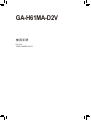 1
1
-
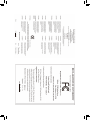 2
2
-
 3
3
-
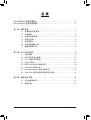 4
4
-
 5
5
-
 6
6
-
 7
7
-
 8
8
-
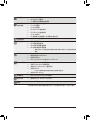 9
9
-
 10
10
-
 11
11
-
 12
12
-
 13
13
-
 14
14
-
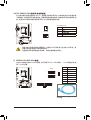 15
15
-
 16
16
-
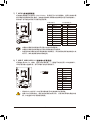 17
17
-
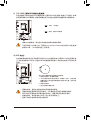 18
18
-
 19
19
-
 20
20
-
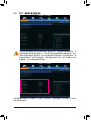 21
21
-
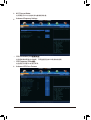 22
22
-
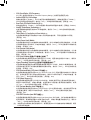 23
23
-
 24
24
-
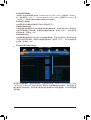 25
25
-
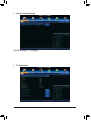 26
26
-
 27
27
-
 28
28
-
 29
29
-
 30
30
-
 31
31
-
 32
32
-
 33
33
-
 34
34
-
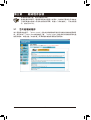 35
35
-
 36
36
-
 37
37
-
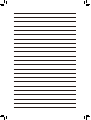 38
38
-
 39
39
-
 40
40